하드 디스크 공간을 확보하려면가장 많은 공간을 차지하는 파일과 폴더를 삭제하십시오. 그러나 그러한 파일과 폴더를 어떻게 찾을 수 있습니까? Windows에는 기본 제공 도구가 없으므로 유일한 방법은 모든 파일 및 폴더의 속성을 수동으로 확인하는 것입니다. 이 과정은 분명히 매우 성가신 일입니다. 작년에 JDiskReport라는 소프트웨어를 검토하여 하드 디스크 공간을 분석 할 수 있지만 단점은 Java 런타임이 필요하며 이식성이 없다는 것입니다.
SpaceSniffer는 최근 출시 된 무료 휴대용 제품입니다Windows 용 도구로 하드 디스크를 분석하고 하드 디스크에 구조화 된 파일 및 폴더와 함께 차지하는 공간을 보여주는 시각적 맵을로드합니다. 도구를 실행하고 (설치가 필요하지 않음) 분석하려는 드라이브 또는 경로를 선택한 다음 시작을 클릭하십시오.
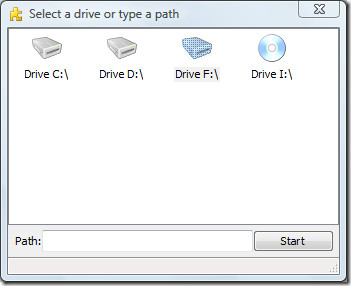
드라이브 나 경로 분석을 시작하면앉아서 기다릴 수 있습니다. 비주얼 맵을 완료하는 데 걸리는 시간은 하드 드라이브의 속도와 드라이브 또는 경로의 파일 수에 따라 다릅니다.
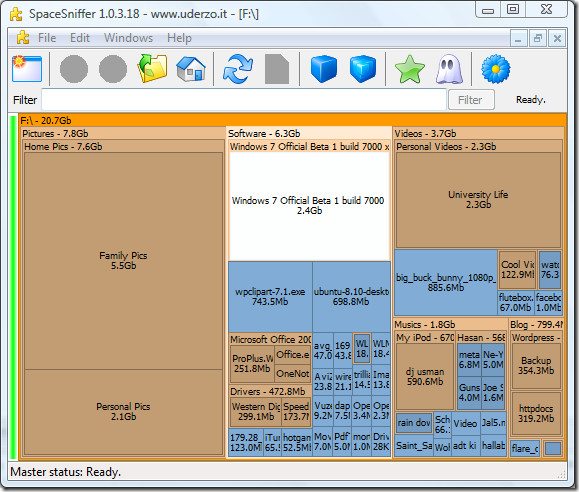
다른 도구와 달리이 도구는 매우 간단합니다.사용하다. 모든 것이 비주얼 맵에 표시되며 폴더를 두 번 클릭하면 해당 폴더 내의 추가 내용이 표시됩니다. 당신은 항상 위에 주어진 버튼으로 앞뒤로 이동할 수 있습니다. 파일 또는 폴더를 변경 한 후 새로 고침을 클릭하면 비주얼 맵이 다시로드됩니다.
해당 버튼을 클릭하면 드라이브 또는 경로에 대한 더 적은 세부 사항이나 더 자세한 내용을 볼 수 있습니다. 아래는 최대 세부 정보에 따른 내 드라이브의 예입니다.
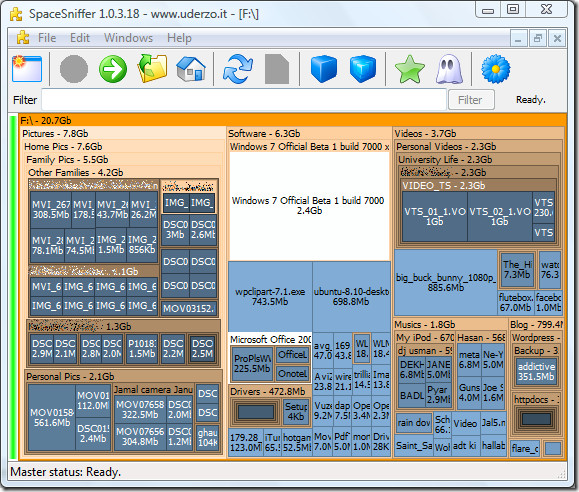
해당 버튼을 각각 클릭하여 여유 공간과 할당되지 않은 공간을 볼 수도 있습니다. 모든 버튼은 상단의 툴바에 있습니다.
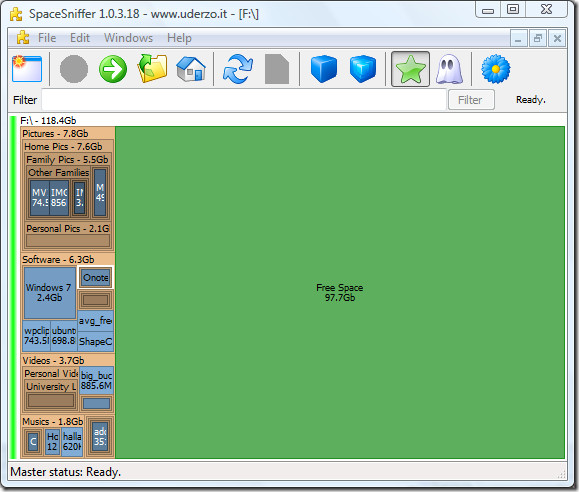
분명히 당신은 내용을 제대로 볼 수 없습니다스크린 샷이이 게시물에 맞도록 애플리케이션 크기를 줄 였기 때문입니다. 이 도구는 최대화 된 상태에서 가장 잘 사용되므로 모든 파일과 폴더가 명확하게 표시됩니다. 특정 형식의 파일을 찾는 경우 필터링이 도움이됩니다. 파일 크기를 필터링하고 모든 필터를 결합 할 수도 있습니다 (예 : * .exe;> 2mb; <4months). 즐겨!












코멘트